Dengan perekaman video Full HD dan 4K yang menjadi hal biasa, merekam video berukuran besar menjadi mudah di sebagian besar ponsel Android. Meskipun video ini ideal untuk ditonton di TV atau proyektor 4K raksasa, Anda mungkin menghadapi masalah saat membagikannya di media sosial atau aplikasi perpesanan instan. Sebelum mengirim file video ke siapa pun, Anda harus mengompres video. Berikut adalah cara terbaik untuk mengurangi ukuran video di Android.
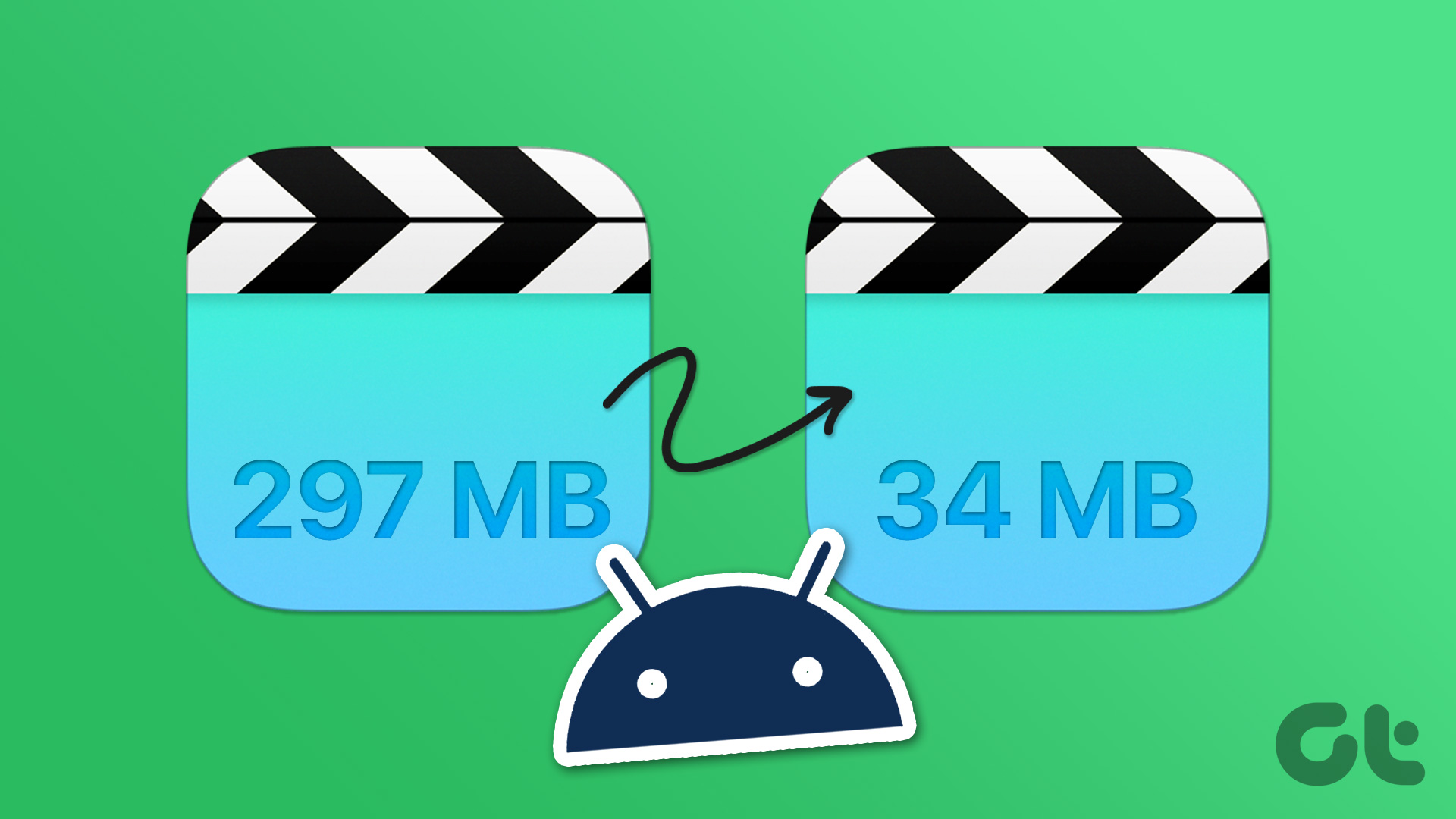
Anda tidak perlu mentransfer video dari ponsel Android ke PC untuk mengurangi ukuran video. Selain menggunakan alat pengeditan bawaan di aplikasi Galeri ponsel Anda, ada beberapa aplikasi pihak ketiga untuk melakukan hal yang sama. Anda dapat menggunakan Google Foto atau WhatsApp untuk mengompres file video. Satu-satunya hal yang perlu Anda ingat adalah mengompresi video juga berarti kehilangan kualitas selain mengurangi ukuran file. Mari kita periksa opsi kita.
1. Gunakan Google Foto untuk Mengompresi Ukuran Video
Google Foto memiliki beberapa opsi cadangan untuk menyimpan video Anda ke server Google. Saat Anda memilih’Storage saver’atau’Express’, layanan ini akan memampatkan video Anda ke resolusi definisi tinggi atau standar. Setelah Anda mengunggah file video terkompresi ke Google Foto di Android, gunakan web Google Foto untuk mengunduh file terkompresi. Inilah yang perlu Anda lakukan.
Langkah 1: Buka Google Foto di Android.
Langkah 2: Ketuk gambar akun di pojok kanan atas.
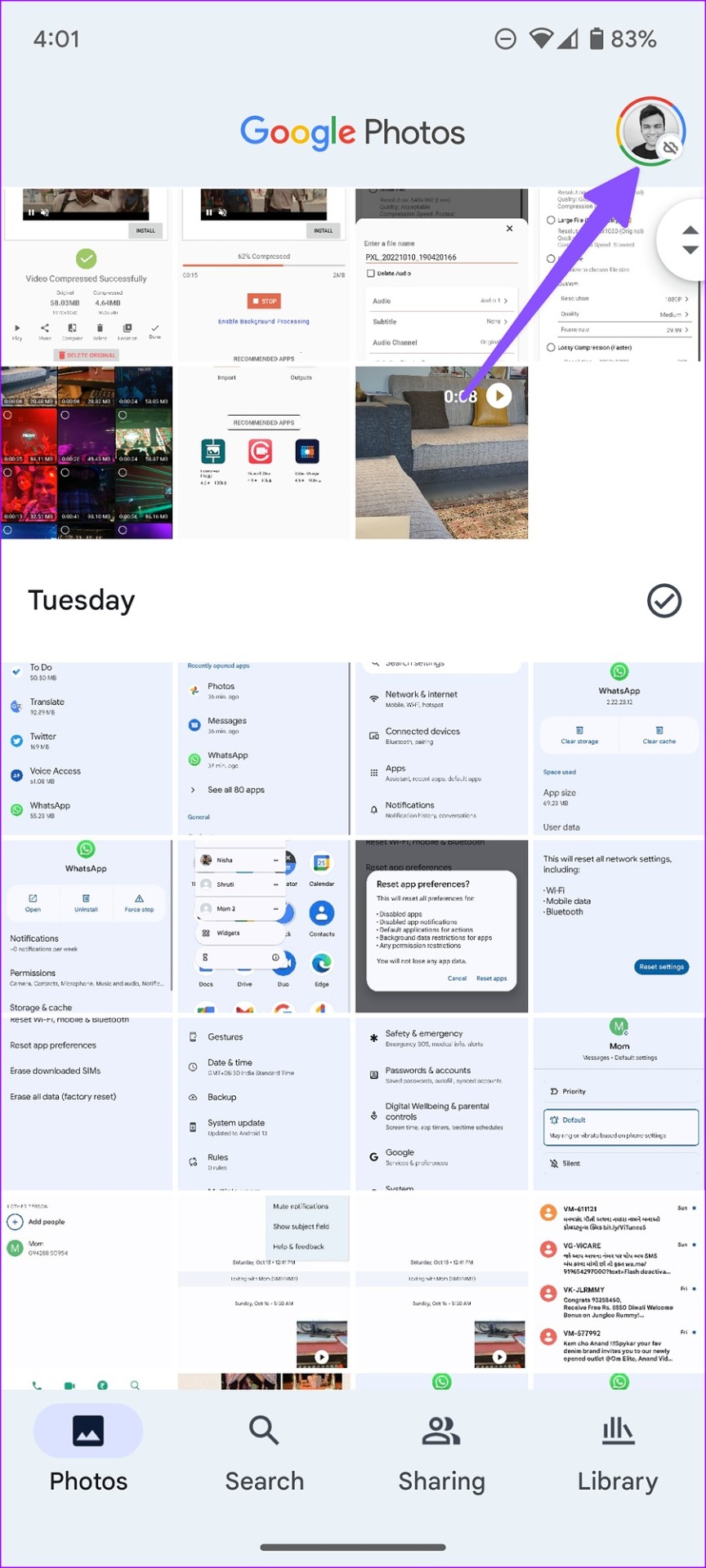
Langkah 3: Pilih Setelan Foto.
Langkah 4: Ketuk Cadangkan & sinkronkan.
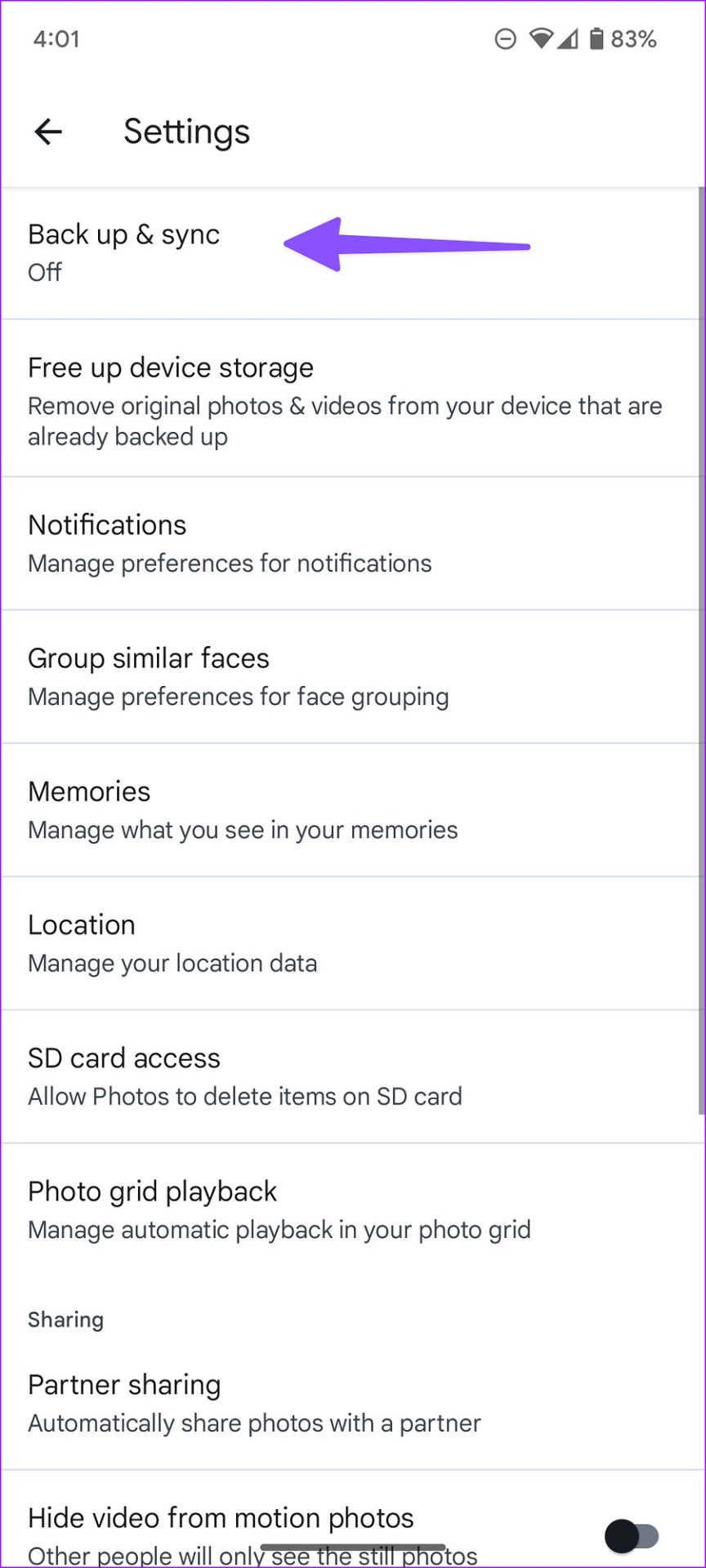
Langkah 5: Aktifkan Pencadangan & sinkronisasi. Pilih Ukuran upload di bawah Setelan.
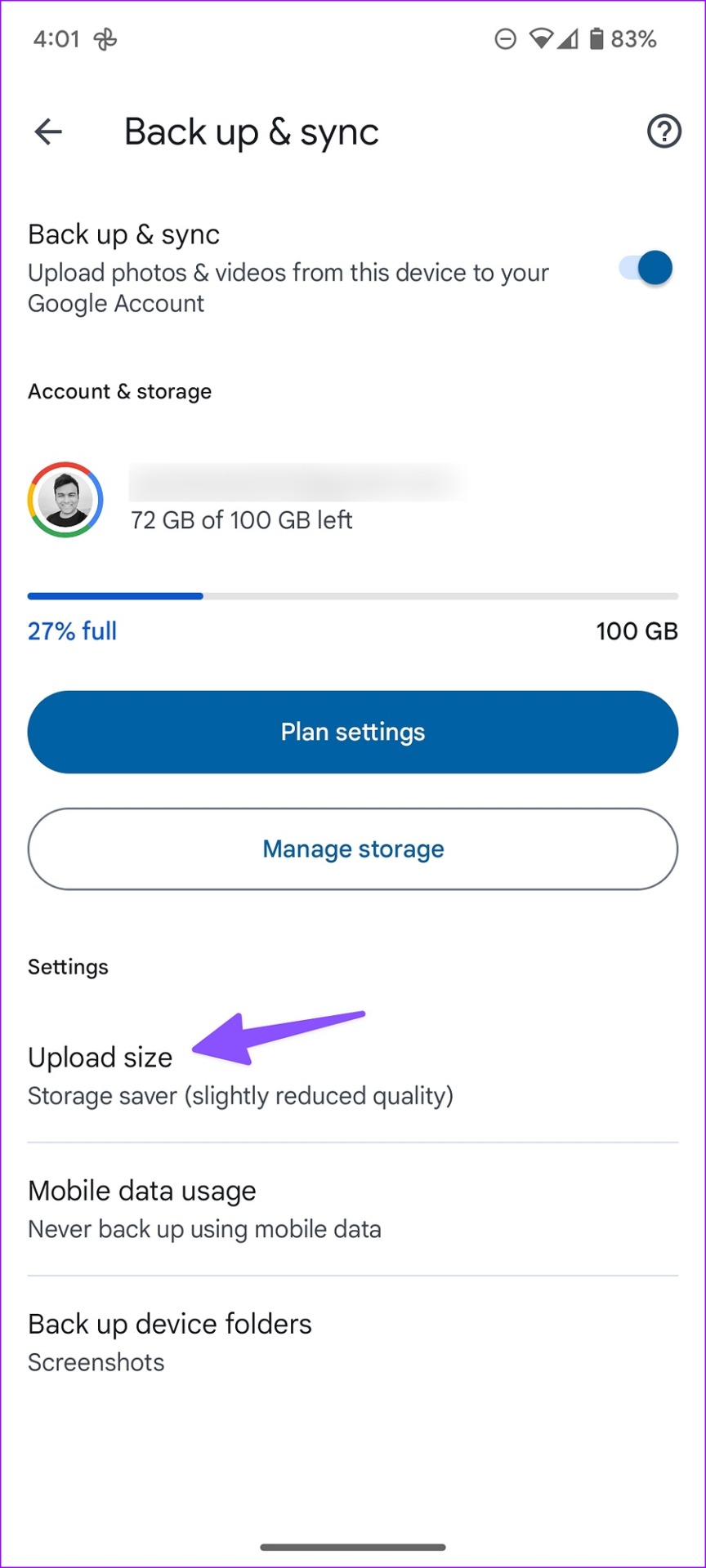
Langkah 6: Pilih’Storage saver’atau’Express’dari menu berikut.
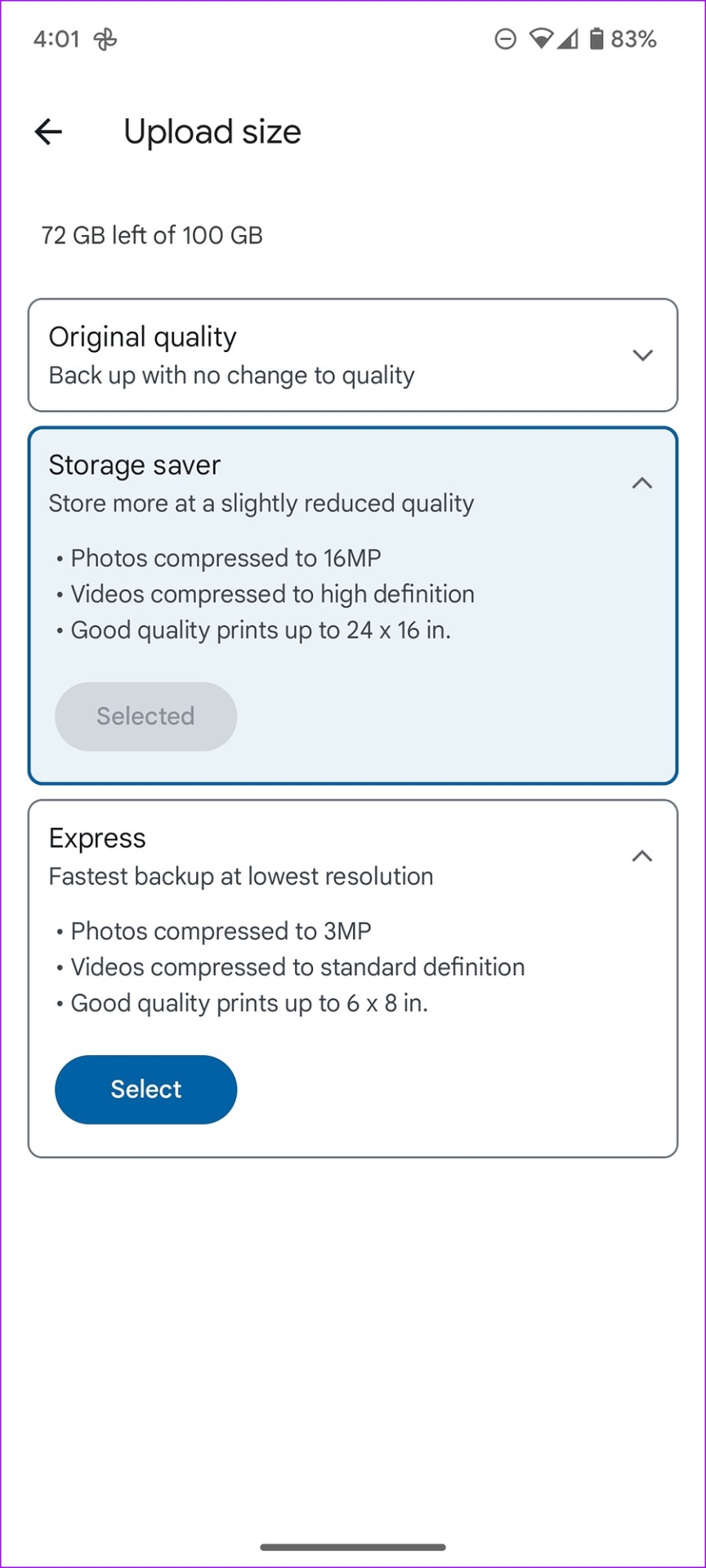
Opsi’Storage saver’mengompresi video ke definisi tinggi saat’Express’menawarkan pencadangan tercepat dengan resolusi terendah. Ini mengupload video dalam definisi standar.
Langkah 7: Kembali ke tab Foto utama. Google Foto akan memulai proses pengunggahan.
Saat Google Foto selesai mengunggah video, buka Google Foto di web dan unduh file terkompresi.
Langkah 8: Buka Google Foto di web.
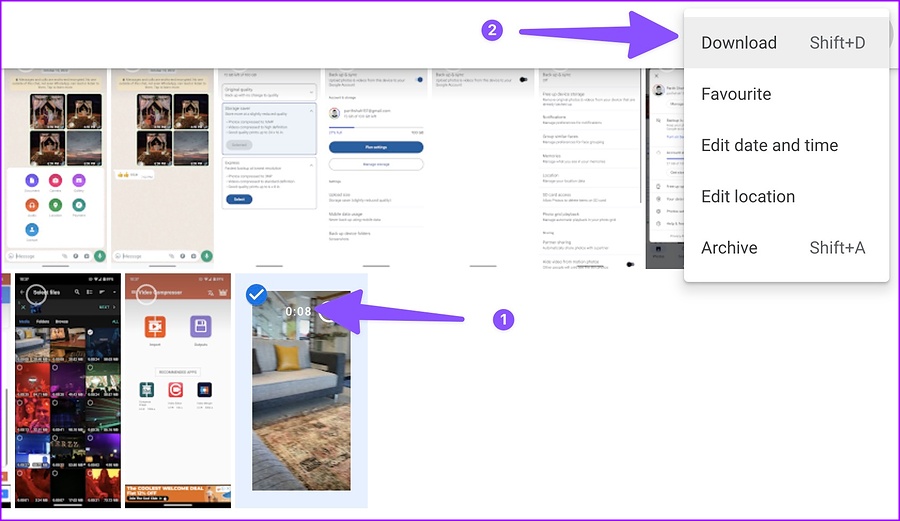
Langkah 9: Pilih video terkompresi dan tekan tombol Shift + D untuk mengunduh video.
Semua unggahan Google Foto Anda akan dihitung sebagai default Penyimpanan Google Drive 15 GB. Metode ini tidak layak jika Anda kehabisan ruang di Google Drive.
2. Menggunakan Aplikasi Pihak Ketiga
Google Play Store dilengkapi dengan beberapa aplikasi kompresor video pihak ketiga. Namun, hanya beberapa aplikasi yang berfungsi seperti yang diiklankan. Kami telah menguji beberapa di antaranya dan memilih aplikasi’Compress Video Size’untuk menyelesaikan pekerjaan.
Langkah 1: Buka Google Play Store di Android Anda.
Langkah 2: Telusuri’Compress Video Size’dan unduh aplikasi dari menu berikut.
Unduh Ukuran Video Kompres di Android
Langkah 3: Buka aplikasi setelah instalasi berhasil.
Langkah 4: Pilih Impor dari halaman beranda.
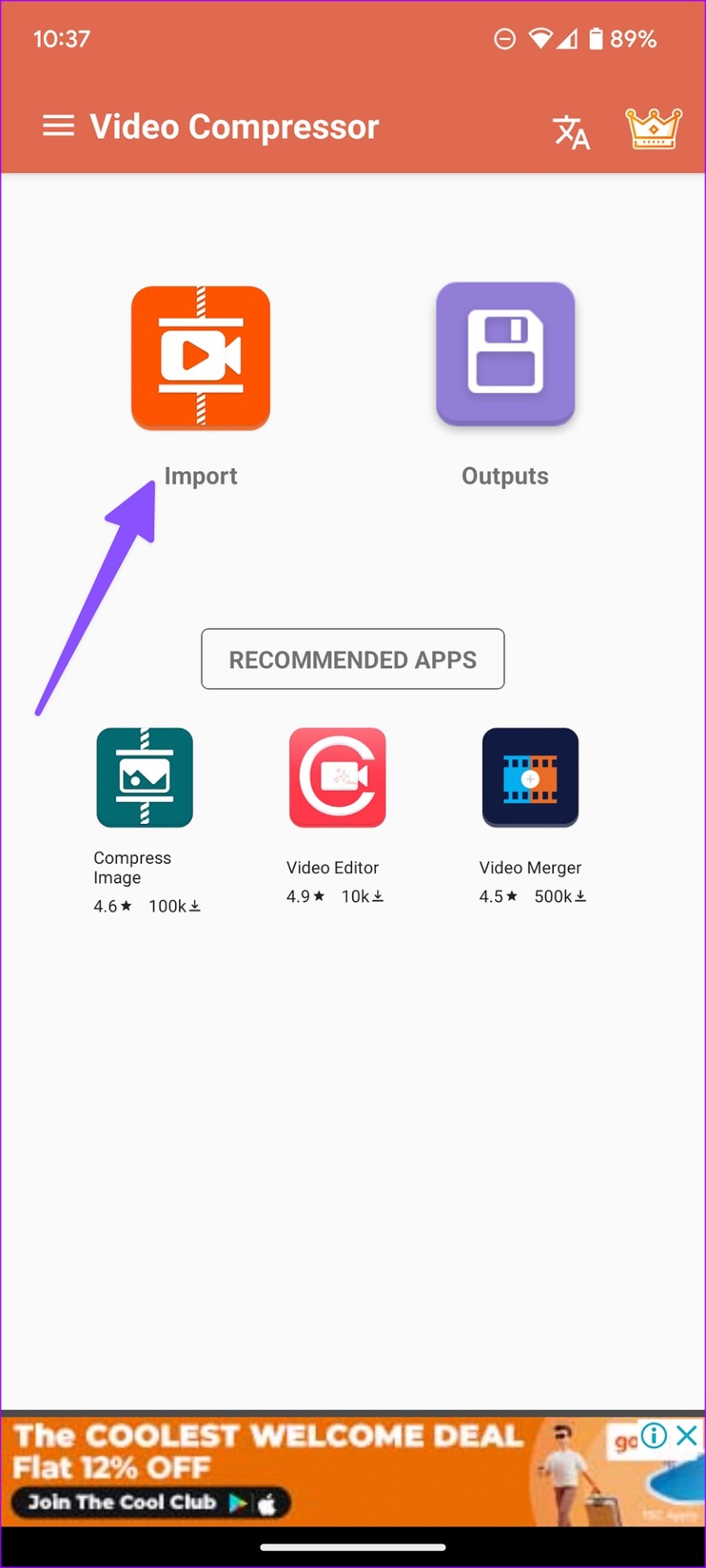
Langkah 5: Ketuk tombol radio di atas video dan ketuk Berikutnya.
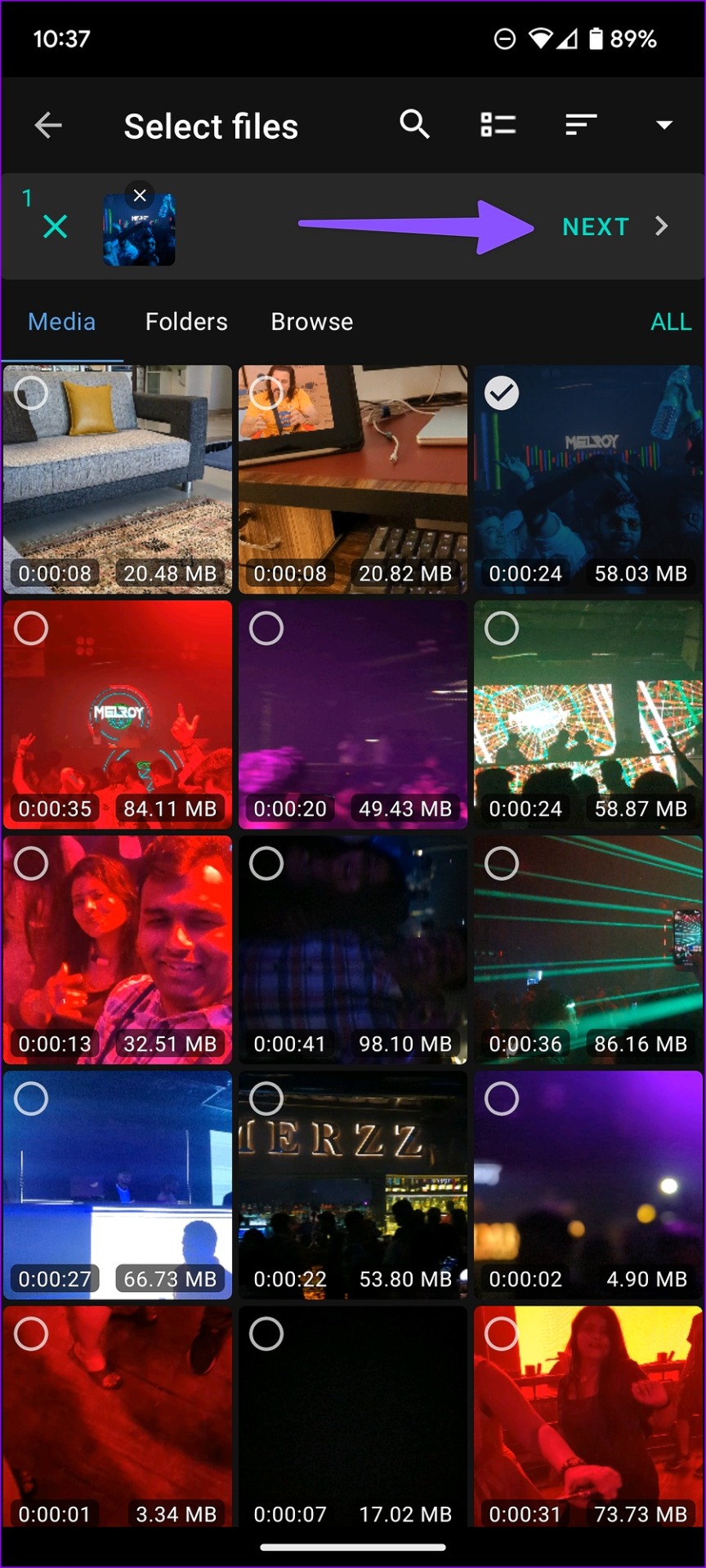
Langkah 6: Anda memiliki beberapa opsi untuk mengompres adalah file video.
File Kecil: Resolusi 640×360 File Sedang: Resolusi 960×540 File Besar: Resolusi 1920×1080
Anda juga dapat memilih resolusi, kualitas, atau kecepatan bingkai khusus dari menu yang sama.
Langkah 7: Kami telah memilih’File Sedang’dan tekan Kompres.
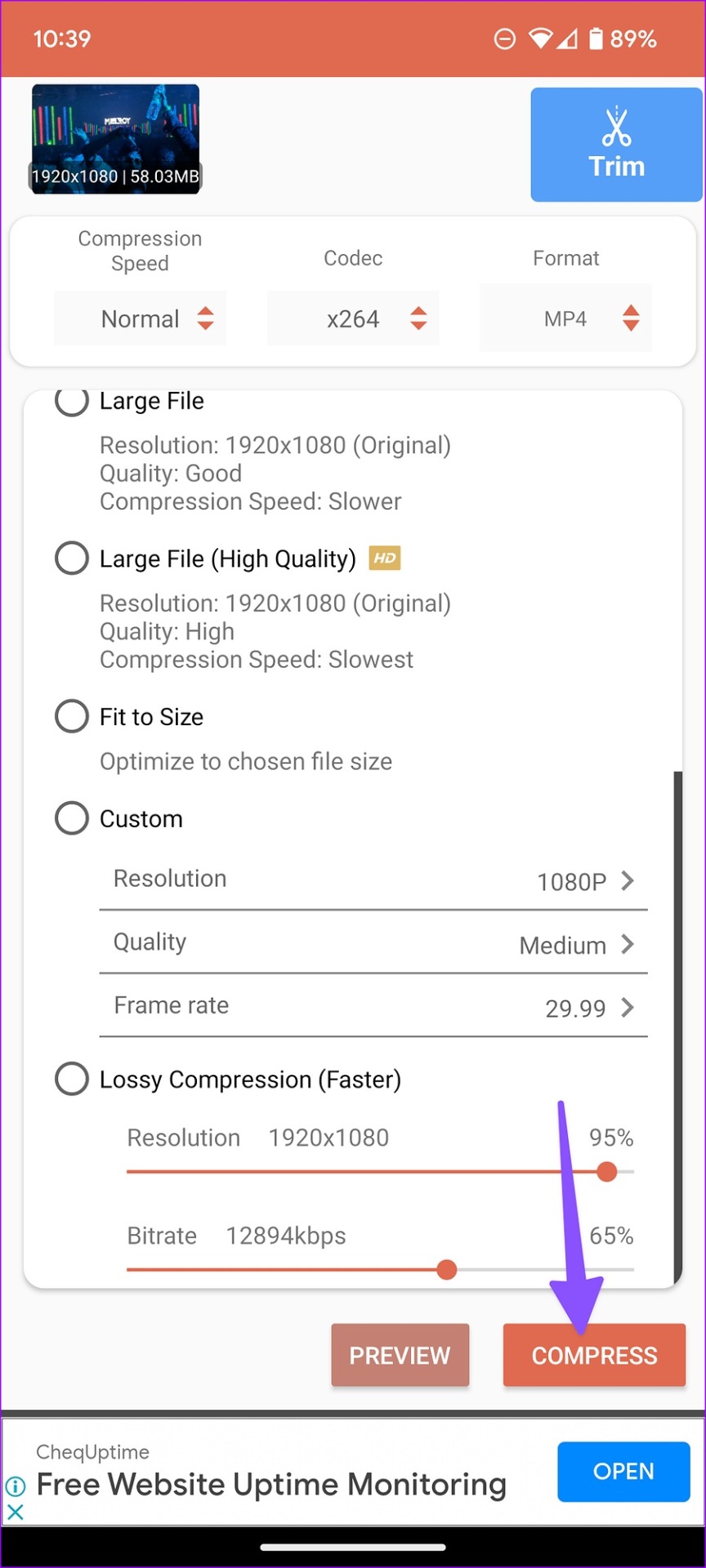
Langkah 8: Ubah nama File dari menu berikut dan periksa setelan audio.
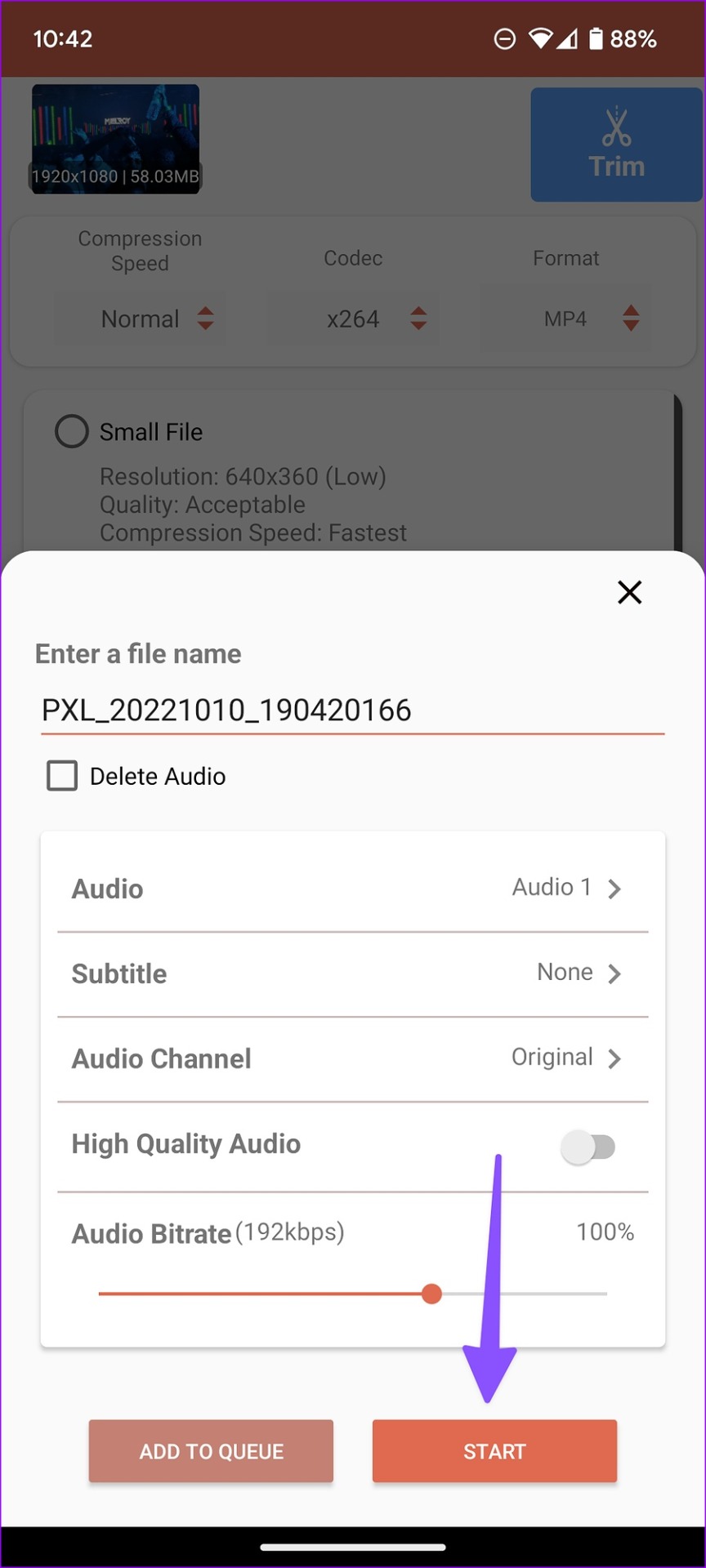
Langkah 9: Anda dapat memeriksa proses kompresi video langsung.
Kami mengimpor file video 58MB, dan aplikasi mengompresnya menjadi 4,64MB saja. Anda dapat memutar, berbagi, membandingkan, dan menghapus video dari menu yang sama.
3. Gunakan WhatsApp untuk Mengompresi Video di Android
WhatsApp membatasi berbagi video hingga 16 MB saja. Saat Anda mencoba berbagi file video berukuran besar melalui WhatsApp, aplikasi akan memampatkan untuk mengirim video tanpa masalah.
Anda dapat membuat grup WhatsApp dan mengirim video berukuran besar untuk memperkecil ukurannya. Nantinya, Anda dapat menyimpan video dari grup pribadi Anda. Baca posting khusus kami untuk membuat WhatsApp dengan diri Anda sendiri. Setelah itu, ikuti langkah-langkah di bawah ini:
Langkah 1: Buka grup pribadi Anda di aplikasi WhatsApp di Android.
Langkah 2: Ketuk ikon lampirkan dan pilih Galeri.
Langkah 3: Pilih video yang ingin Anda kompres dan tekan tombol Kirim.
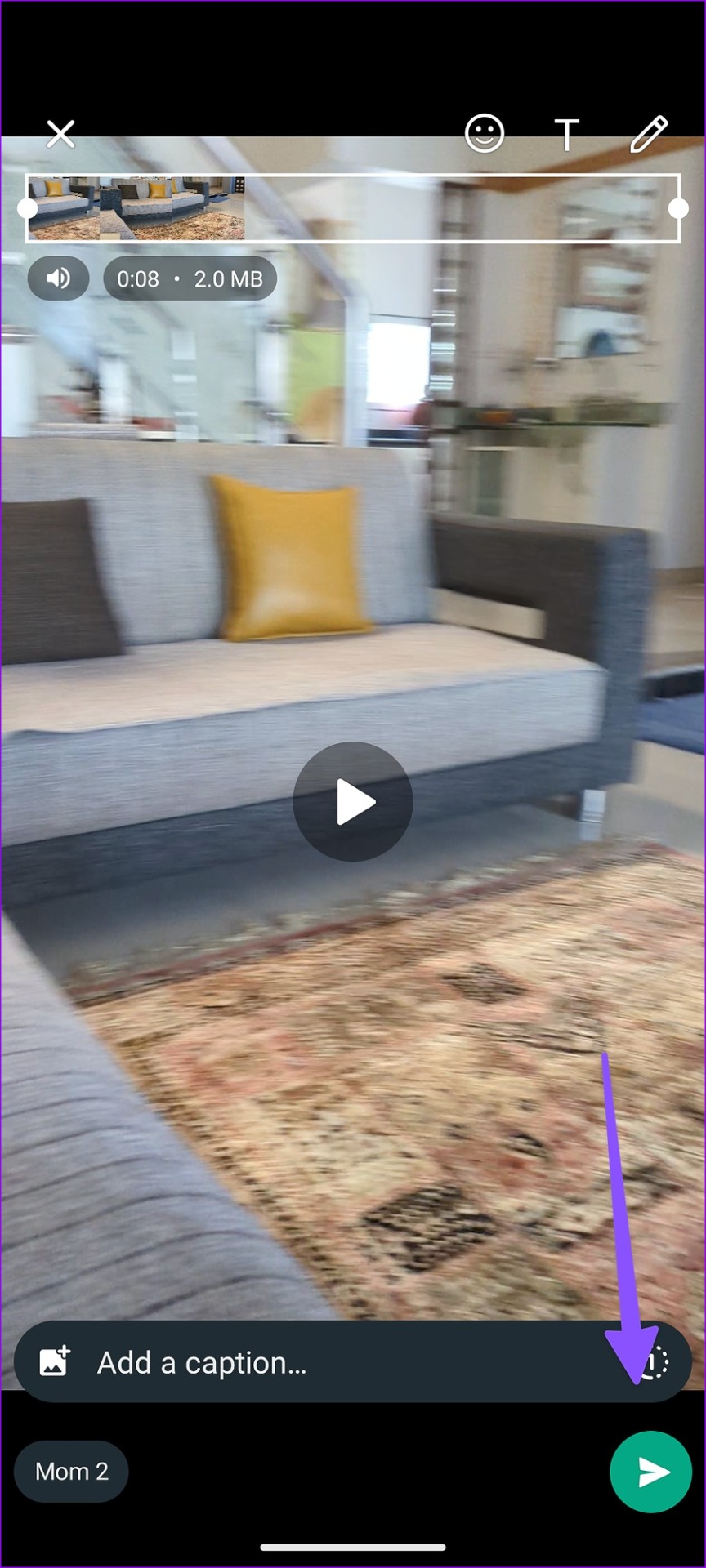
Langkah 4: Buka video yang sama di WhatsApp dan tap menu kebab (tiga titik) di pojok kanan atas.

Langkah 5: Pilih Simpan untuk mengunduh video terkompresi ke galeri ponsel Anda.
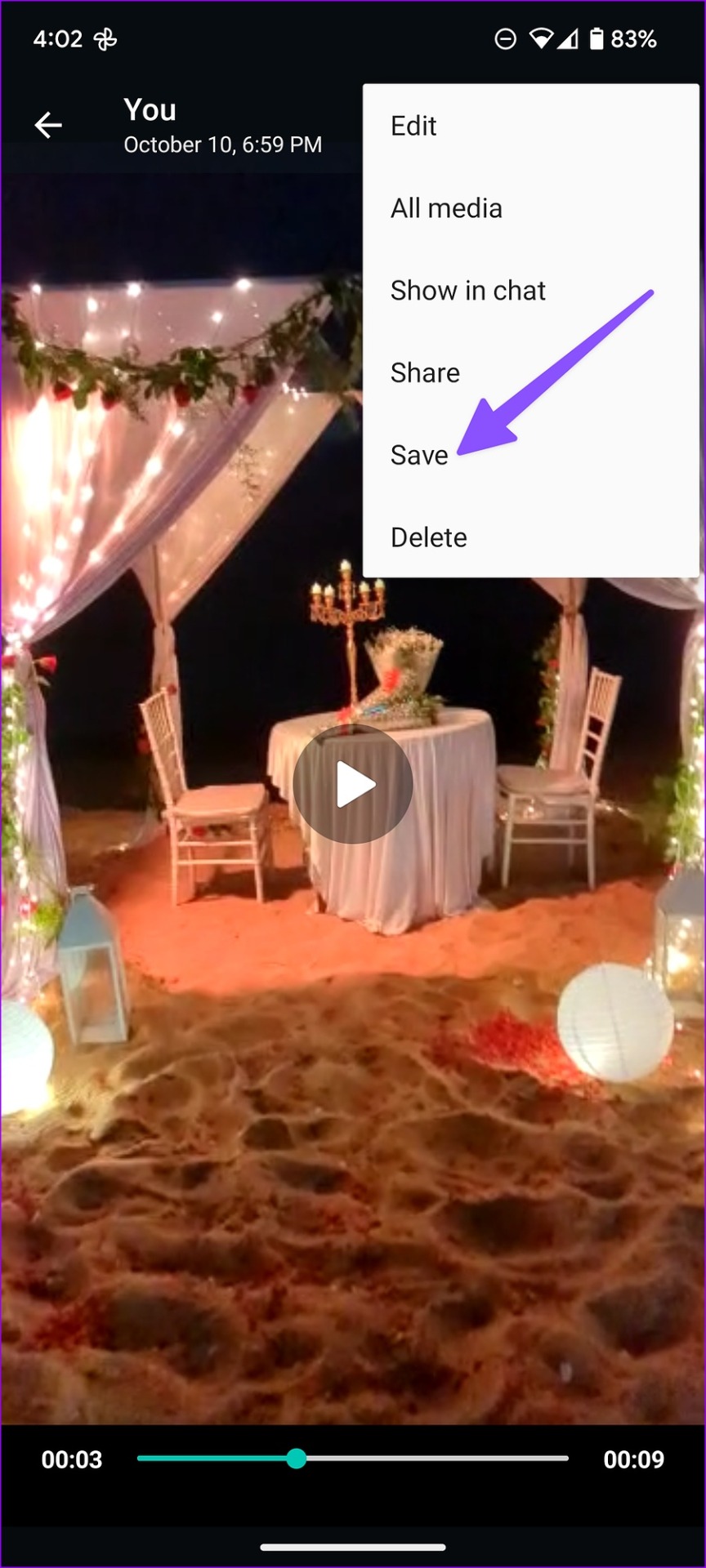
Cara grup WhatsApp ini adalah salah satu cara efektif mengecilkan ukuran video di Android tanpa memasang aplikasi kompresi video khusus.
Kompres Video Anda dalam Waktu Singkat
Sebagian besar layanan online tidak mendukung video resolusi tinggi. Anda harus mengurangi ukuran file untuk proses berbagi yang lancar. Trik mana yang Anda gunakan untuk mengompres video di Android? Bagikan preferensi Anda di komentar di bawah.
